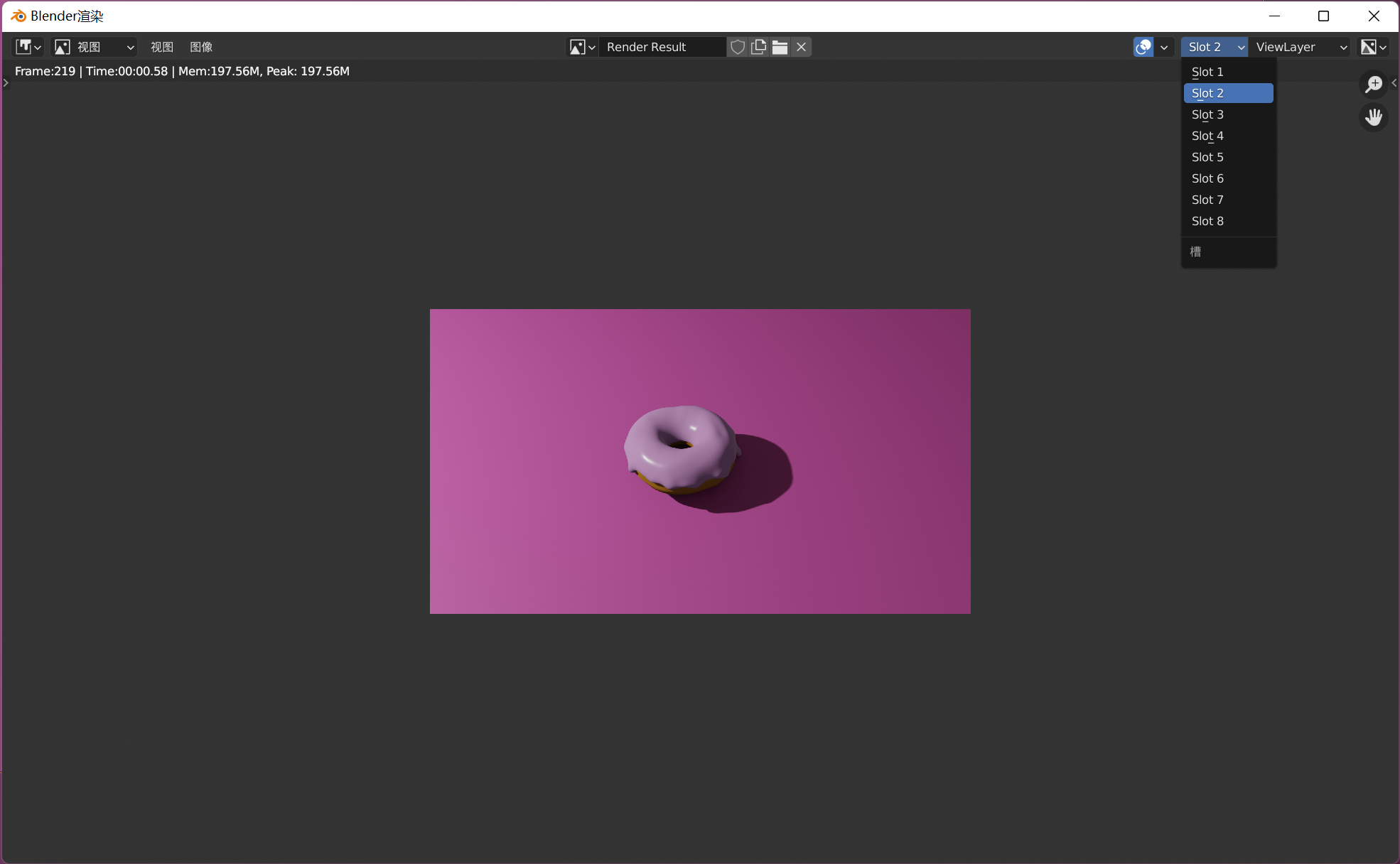成果

知识点
Tip1:聚焦摄像机
快捷键【Ctrl +Alt + 0】将摄像机聚焦到选中物体。或者你也可以手动拖动摄像头,不过比较麻烦。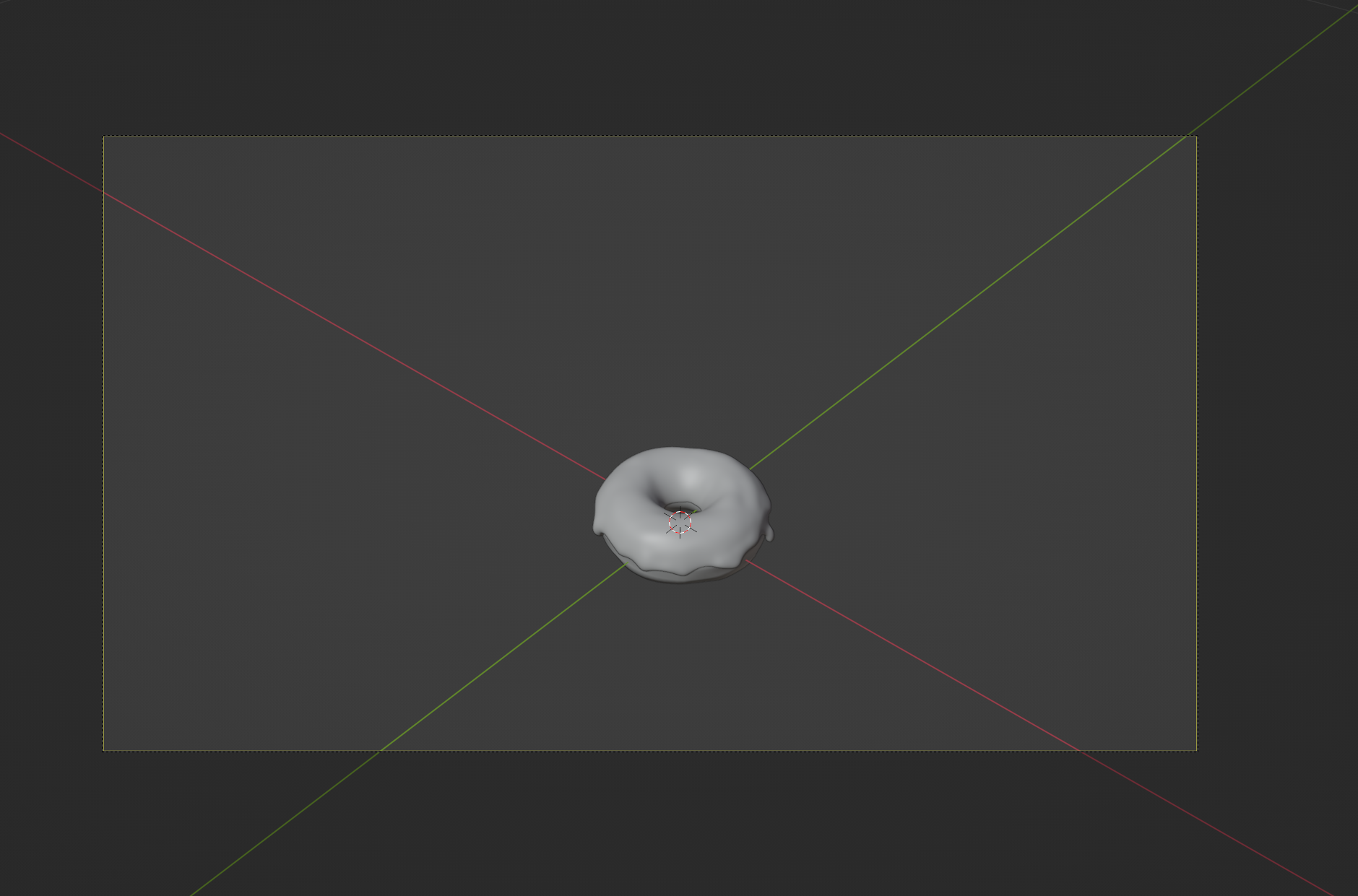
Tip2:锁定摄像机到视图方位
这样摄像机视角一直固定在视图上,你可以在移动视图的时候移动摄像机来获取比较好的拍照姿势。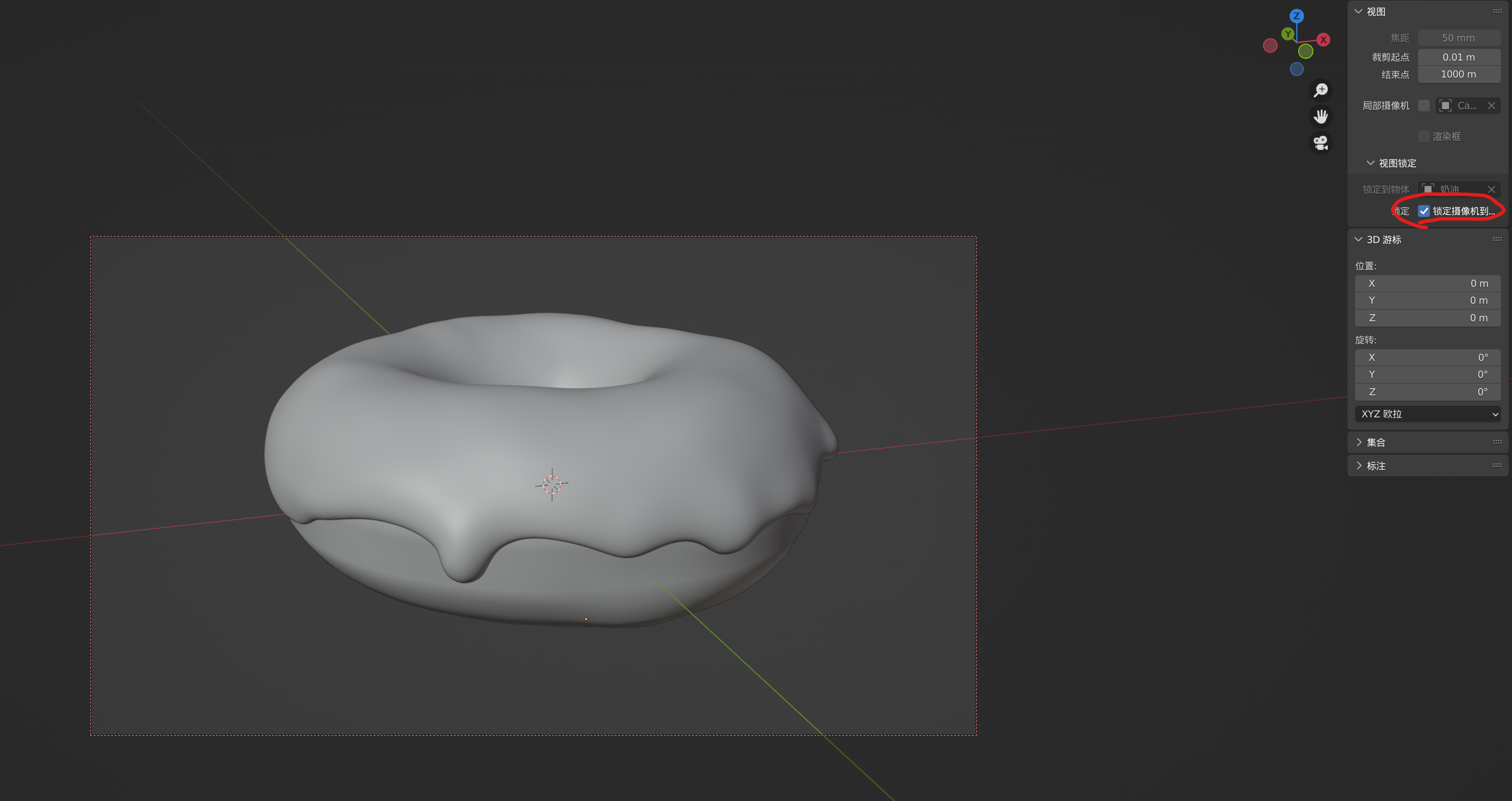
Tip3:坐标归0
【Alt + G】将物体的坐标归 0 。比方说这里点光源离我们的位置过远,选中灯光后按 alt g 定位到坐标0,然后拖动到合适的位置。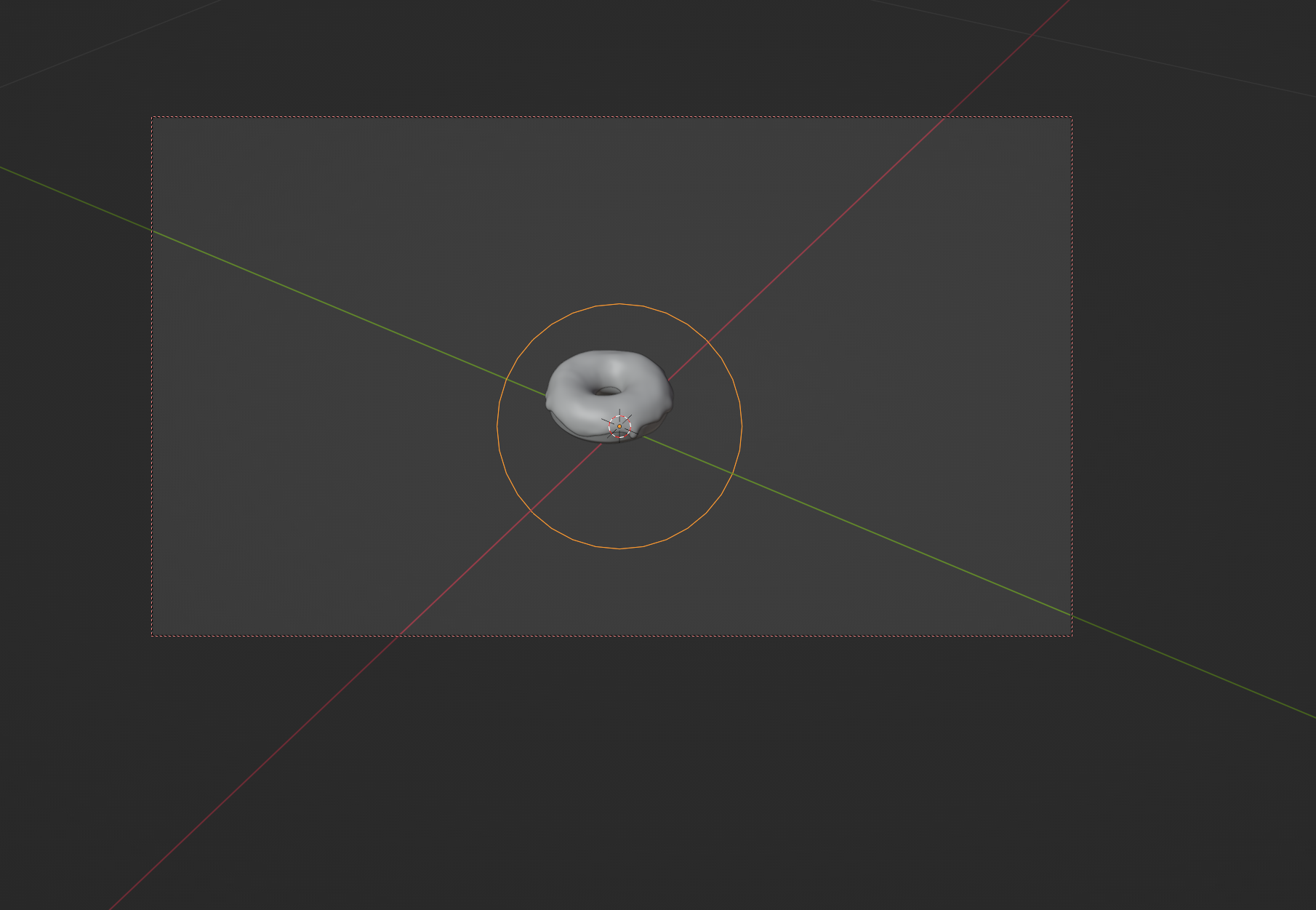
Tip4:渲染图像
左上角选单,渲染图像,以摄像机为视角拍摄。快捷键 F12.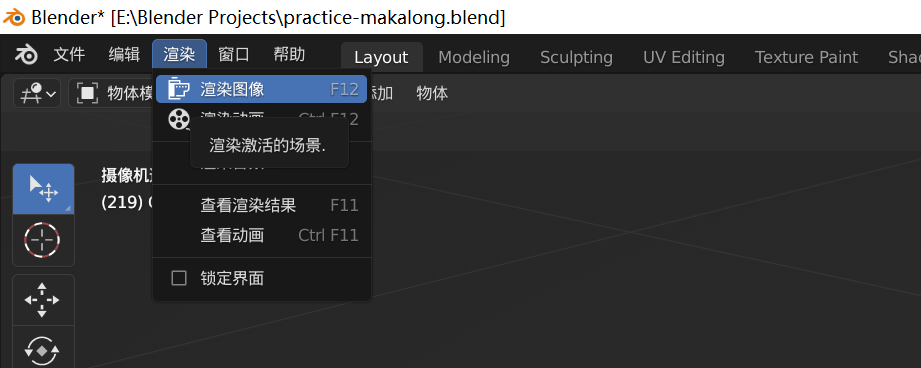
调整好摄像机视口和灯光强弱以及位置。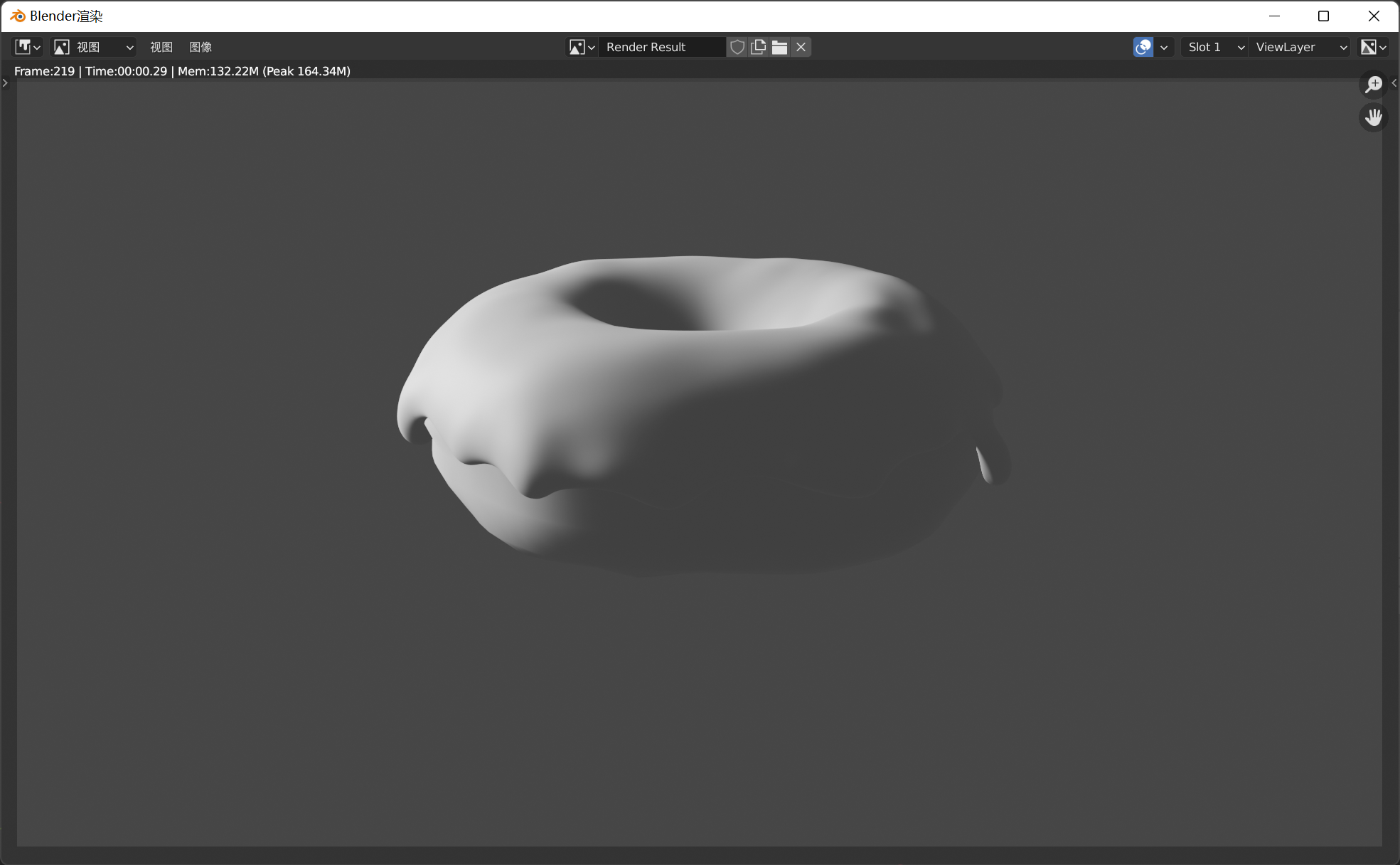
Tip5:渲染引擎
Blender 内置两种渲染引擎, Eevee 和 Cycles。建模和渲染通常是分开的,由第三方软件负责渲染,在 Belender 中有内置引擎,都是实时渲染。Cycles 会计算光照,所以速度比较慢,但效果比较好。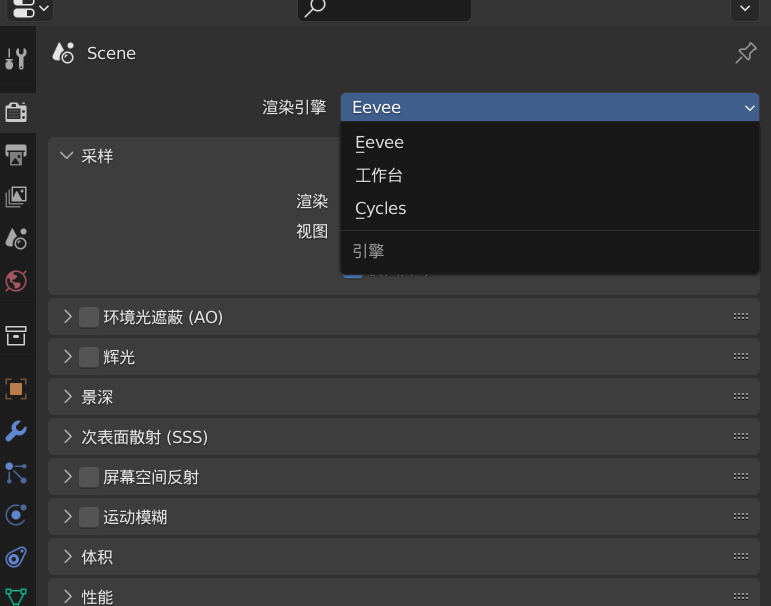
Tip6:调整 GPU 渲染
编辑 =》偏好设置 =》系统 中可以调整 Cycles 的渲染设备, CUDA 和 Optix 需要 N卡,HIP 是 A 卡,需要更新专用的驱动。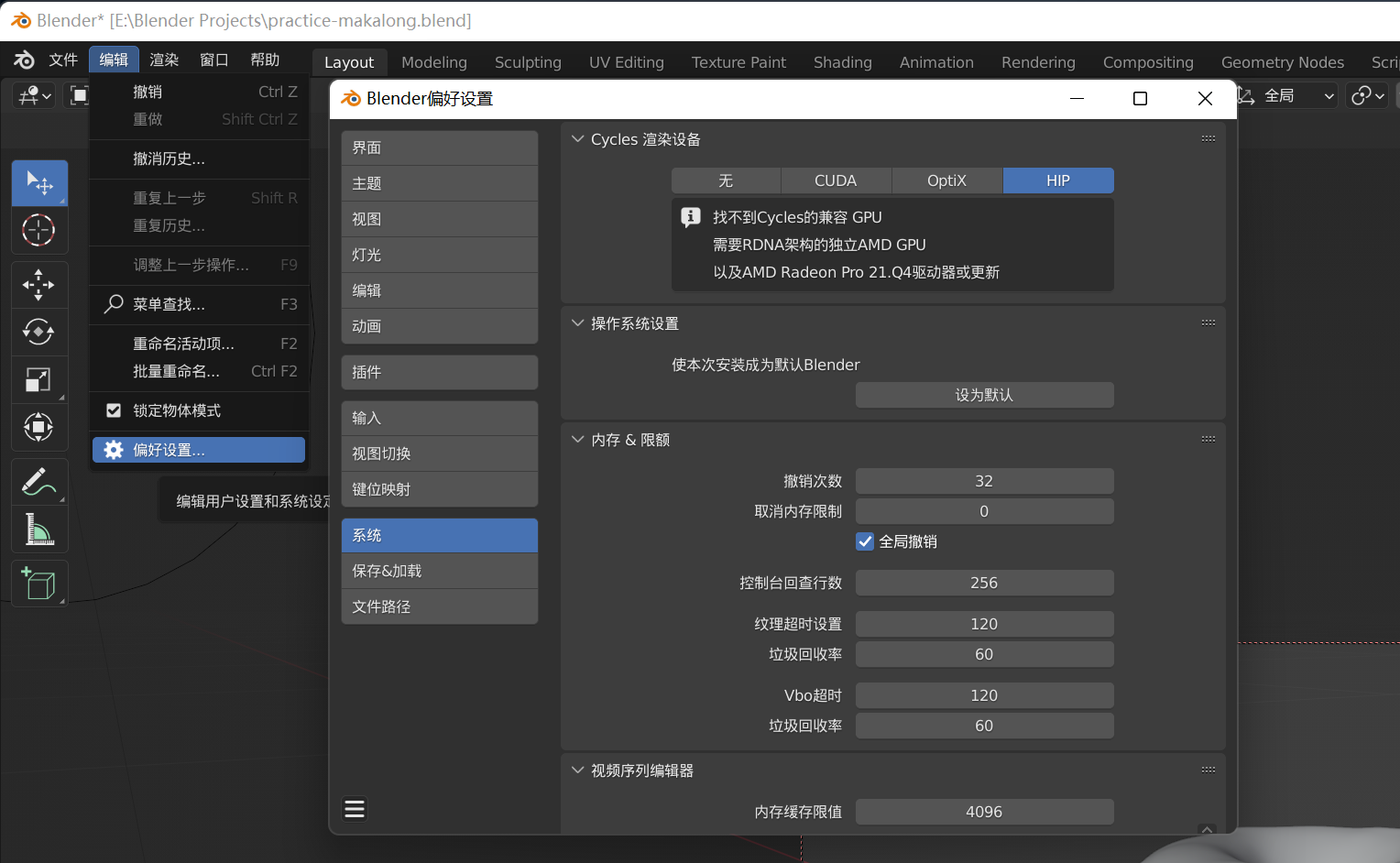
默认的 CPU 渲染是很慢的,下面这张渲染了 35 秒,用 GPU 会快得多。
如果你使用 Eevee 的话,可以调整阴影的矩形尺寸来调整阴影渲染表现。
Tip7:调整光源偏移
你可以通过选中光源,然后调整阴影的偏移量来修正渲染时的阴影表现。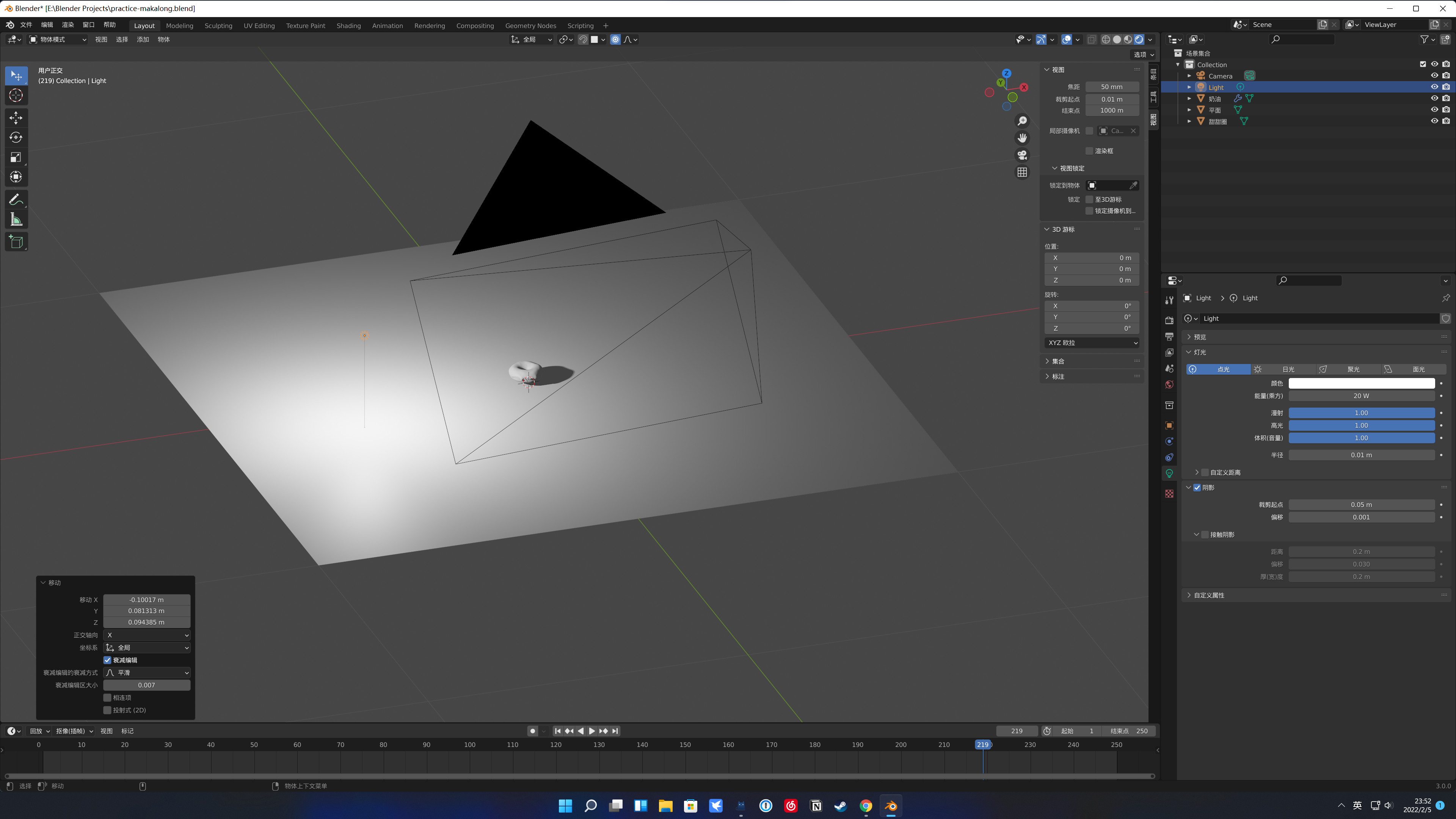
Tip8:环境光遮蔽
Eevee 可以打开环境光遮蔽来模拟真实物体光照效果。
环境光遮蔽全称为AmbientOcclusion,简称“AO”,最早在2002年的Siggraph大会上,由ILM工业光魔公司的技术主管Hayden Landis向公众展示。 环境光遮蔽是用于全局背景或对象间接着色的着色和渲染方法。 这是一种全局方法,即对象每个点的亮度值受到场景中的其他对象的影
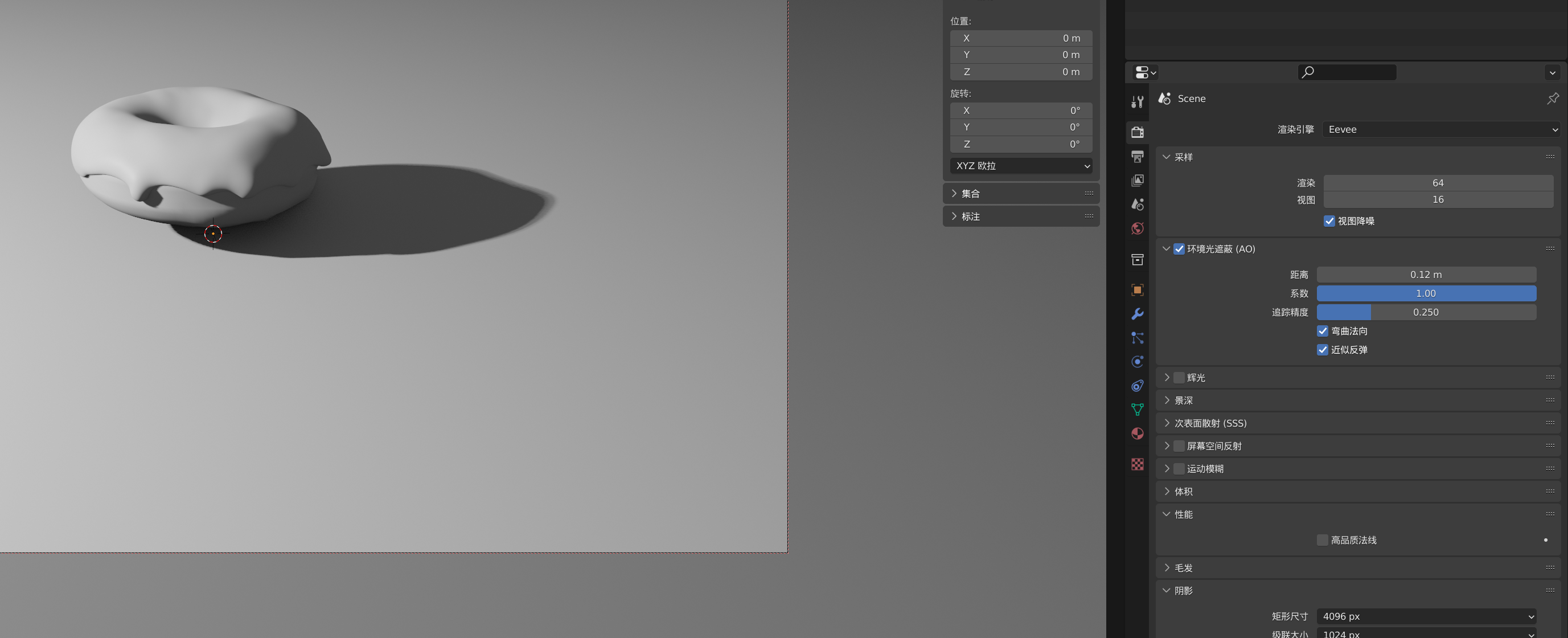
Tip9:材质属性
选中奶油,然后切换到材质,选择【基础色】,以及【粗糙度】来让奶油更加真实。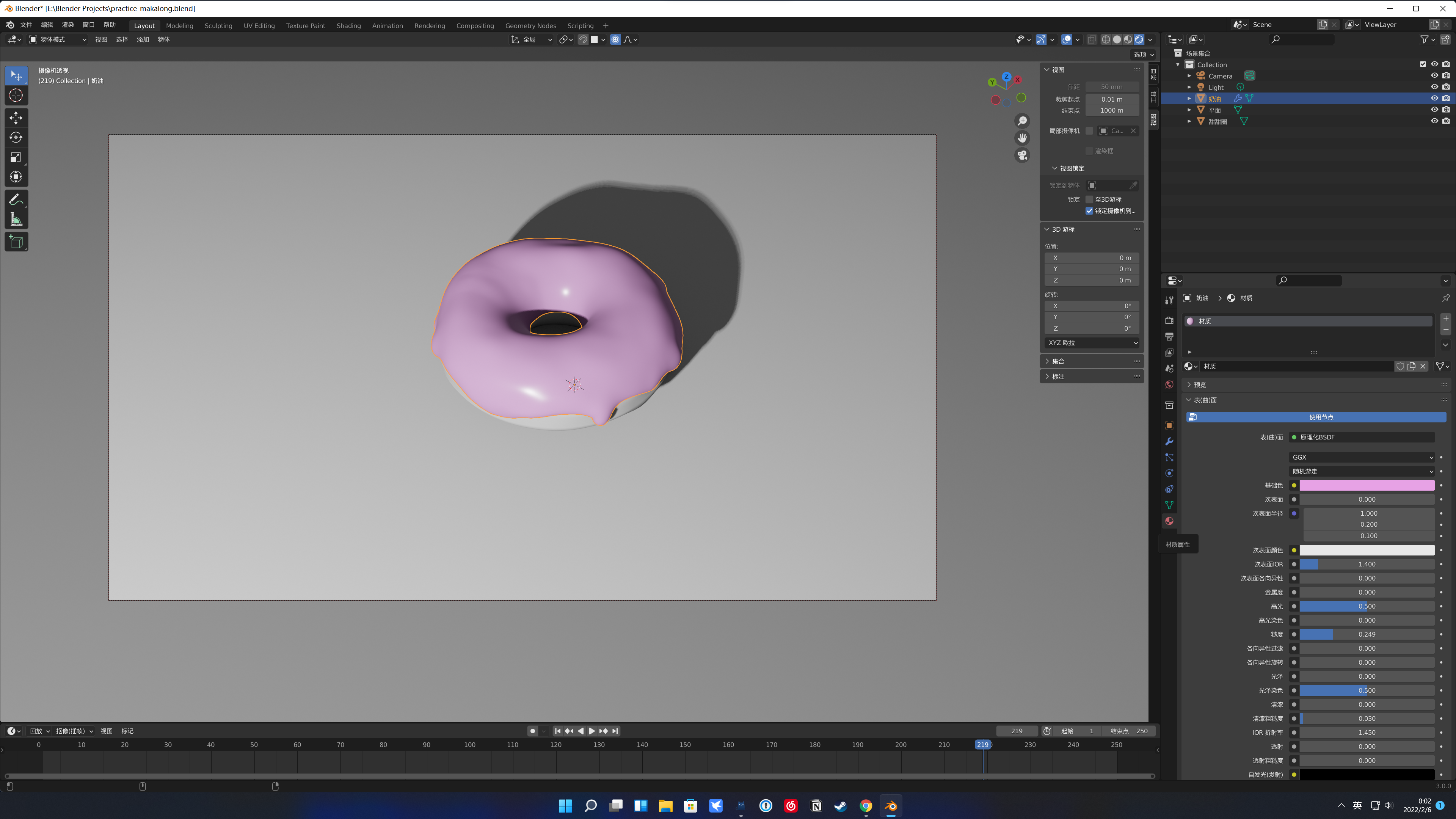
Tip10 : 图片预览槽位
Tip11:打开光追
可以打开引擎的【屏幕空间反射】复选框打开光追,可以看到甜甜圈表面有一层炫白。